pokud nemůžete otevřít obrázky, dokumenty nebo soubory a mají příponu „AIM“, je váš počítač napaden ransomwarem.
AIM ransomware je škodlivý program, který šifruje osobní dokumenty nalezené v počítači oběti pomocí“.aim “ rozšíření, pak se zobrazí zpráva, která nabízí dešifrovat data, pokud je provedena platba v Bitcoin. Pokyny jsou umístěny na ploše oběti jako “ informace.HTA „pop-up okno a v“ info.txt “ textový soubor.
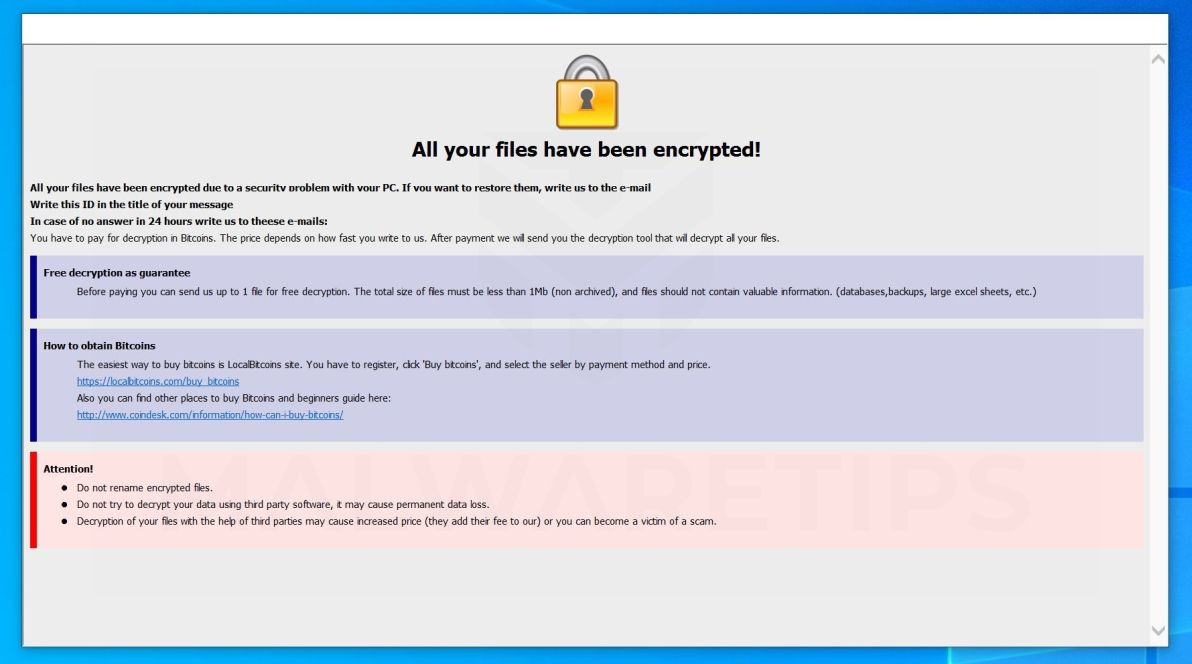
jaký je aim ransomware?
AIM ransomware je infekce ransomware šifrovající soubory, která omezuje přístup k datům (dokumenty, obrázky, videa) šifrováním souborů pomocí „..Cíl “ rozšíření. Poté se pokouší vydírat peníze od obětí tím, že požádá o „výkupné“ ve formě bitcoinové kryptoměny výměnou za přístup k datům.
když jste poprvé infikováni AIM ransomware, prohledá váš počítač obrázky, videa a důležité dokumenty a soubory produktivity, jako jsou .doc, .docx, .xls, .pdf. Když jsou tyto soubory detekovány, ransomware je zašifruje a změní jejich příponu na“..Cíl“, takže již nebudete moci být otevřít.
jakmile aim ransomware zašifruje soubory ve vašem počítači, zobrazí se „informace.HTA „pop-up okno a“ info.txt “ textový soubor, který obsahuje výkupné a pokyny, jak kontaktovat autory tohoto ransomwaru. Oběti budou požádány, aby kontaktovali tvůrce AIM ransomware prostřednictvím [email protected] a [email protected] adresy.
Toto je výkupné, které aim ransomware ukáže svým obětem:
informace.hta:
všechny vaše soubory byly šifrovány!
všechny vaše soubory byly šifrovány kvůli bezpečnostnímu problému s počítačem. Pokud je chcete obnovit, napište nám na e-mail [email protected]
napište toto ID do názvu vaší zprávy
v případě, že do 24 hodin neodpovědíte, napište nám na toto e-mail:[email protected]
musíte zaplatit za dešifrování v bitcoinech. Cena závisí na tom, jak rychle nám píšete. Po zaplacení Vám zašleme nástroj, který dešifruje všechny vaše soubory.
zdarma dešifrování jako záruka
před zaplacením nám můžete poslat až 5 souborů zdarma dešifrování. Celková velikost souborů musí být menší než 4 MB (bez archivace) a soubory by neměly obsahovat cenné informace. (databáze, zálohy, velké listy aplikace excel atd.)
jak získat Bitcoins
nejjednodušší způsob, jak koupit bitcoins je LocalBitcoins site. Musíte se zaregistrovat, kliknout na „koupit bitcoiny“ a vybrat prodejce podle způsobu platby a ceny.
https://localbitcoins.com/buy_bitcoins
také můžete najít další místa ke koupi Bitcoins a začátečníky průvodce zde:
http://www.coindesk.com/information/how-can-i-buy-bitcoins/
pozor!
nepřenamujte šifrované soubory.
nepokoušejte se dešifrovat data pomocí softwaru třetích stran, může to způsobit trvalou ztrátu dat.
dešifrování vašich souborů pomocí třetích stran může způsobit zvýšenou cenu (přidávají svůj poplatek k našemu) nebo se můžete stát obětí podvodu.
pokud je váš počítač napaden tímto ransomwarem, doporučujeme kontaktovat následující vládní podvodné a podvodné weby a nahlásit tento útok:
- ve Spojených státech přejděte na web On Guard Online.
- v Austrálii přejděte na web SCAMwatch.
- v Kanadě jděte do kanadského Centra pro boj proti podvodům.
- ve Francii přejděte na Agence nationale de la sécurité des systèmes d ‚ information
- v Německu přejděte na webové stránky Bundesamt für Sicherheit in der Informationstechnik.
- v Irsku přejděte na webové stránky an Garda Síochána.
- na Novém Zélandu přejděte na web pro podvody se spotřebitelskými záležitostmi.
- ve Spojeném království přejděte na webovou stránku Action Fraud.
- pokud vaše země nebo oblast není uvedena výše, doporučujeme kontaktovat federální policii nebo komunikační úřad vaší země nebo regionu.
bohužel v současné době není možné dešifrovat soubory šifrované aim ransomware. V budoucnu to však může být možné, pokud budou dešifrovací klíče získány ze serverů kybernetických zločinců. Pokud tedy neplánujete platit výkupné, doporučuje se vytvořit obrázek šifrovaných jednotek, abyste je mohli v budoucnu dešifrovat.
zde je krátké shrnutí pro AIM ransomware:
- Ransomware rodina: Phobos ransomware
- rozšíření: „..Aim “
- výkupné poznámka: info.txt nebo info.hta
- výkupné: od 500 do 1500 dolarů (v bitcoinech)
- kontakt: [email protected] a [email protected] adresy.
- příznaky: vaše soubory mají „.aim “ rozšíření a nelze jej otevřít žádnými programy
jak se aim ransomware dostal do mého počítače?
AIM ransomware je distribuován prostřednictvím spamového e-mailu obsahujícího infikované přílohy nebo využíváním zranitelností v operačním systému a nainstalovaných programech.
zde je návod, jak se může ransomware AIM dostat do vašeho počítače:
- počítačoví zločinci spamují e-mail s padělanými informacemi o hlavičce a podvádějí vás, abyste věřili, že je od přepravní společnosti, jako je DHL nebo FedEx. E-mail vám říká, že se vám pokusili doručit balíček, ale z nějakého důvodu selhali. Někdy e-maily tvrdí, že jsou oznámení o zásilce, kterou jste provedli. Ať tak či onak, nemůžete odolat zvědavosti, na co e-mail odkazuje – a otevřete přiložený soubor(nebo klikněte na odkaz uvnitř e-mailu). A s tím je váš počítač napaden AIM ransomware.
- AIM ransomware byl také pozorován, jak útočí na oběti využíváním zranitelností v programu nainstalovaném v počítači nebo samotném operačním systému. Běžně využívaný software zahrnuje samotný operační systém, prohlížeče, Microsoft Office a aplikace třetích stran.
odstraňte AIM ransomware a obnovte soubory
před provedením níže uvedených pokynů pro odstranění malwaru se doporučuje vytvořit záložní obraz šifrovaných jednotek.
tento průvodce odstraněním malwaru se může zdát ohromující kvůli počtu kroků a mnoha používaných programů. Napsali jsme to pouze tímto způsobem, abychom poskytli jasné, podrobné a snadno pochopitelné pokyny, které může kdokoli použít k odstranění malwaru zdarma.
proveďte prosím všechny kroky ve správném pořadí. Máte – li jakékoli dotazy nebo pochybnosti, zastavte se a požádejte o pomoc.
Chcete-li odebrat aim ransomware, postupujte takto:
- Krok 1: Použijte Malwarebytes zdarma k odstranění AIM ransomware
- Krok 2: Použijte HitmanPro ke skenování trojských koní a jiného malwaru
- Krok 3: Zkontrolujte škodlivé programy pomocí Emsisoft Emergency Kit
- Krok 4: Obnovení souborů šifrovaných AIM ransomware
Krok 1: Použijte Malwarebytes Free k odstranění AIM ransomware
Malwarebytes Free je jedním z nejpopulárnějších a nejpoužívanějších Anti-malwarových programů pro Windows a z dobrých důvodů. Je schopen zničit mnoho typů malwaru, které jiný software má tendenci chybět, aniž by vás to stálo absolutně nic. Pokud jde o čištění infikovaného zařízení, Malwarebytes byl vždy zdarma a doporučujeme jej jako základní nástroj v boji proti malwaru.
je důležité si uvědomit, že Malwarebytes Free poběží vedle antivirového softwaru bez konfliktů.
-
Stáhnout Malwarebytes Zdarma.
Malwarebytes si můžete stáhnout kliknutím na odkaz níže.
 Malwarebytes odkaz ke stažení
Malwarebytes odkaz ke stažení
(výše uvedený odkaz otevře novou stránku, ze které si můžete stáhnout Malwarebytes) -
Poklepejte na instalační soubor Malwarebytes.
po dokončení stahování Malwarebytes poklepejte na soubor MBSetup a nainstalujte Malwarebytes do počítače. Ve většině případů jsou stažené soubory uloženy do složky Ke stažení.

může se vám zobrazit vyskakovací okno Řízení uživatelských účtů s dotazem, zda chcete povolit Malwarebytes provádět změny ve vašem zařízení. Pokud k tomu dojde, měli byste kliknout na „Ano“ a pokračovat v instalaci Malwarebytes.
-
postupujte podle pokynů na obrazovce a nainstalujte Malwarebytes.
po zahájení instalace Malwarebytes se zobrazí Průvodce instalací Malwarebytes, který vás provede procesem instalace. Instalační program Malwarebytes se vás nejprve zeptá, na jaký typ počítače instalujete tento program, klikněte na osobní počítač nebo pracovní počítač.

na další obrazovce klikněte na „Instalovat“ a nainstalujte Malwarebytes do počítače.

po dokončení instalace Malwarebytes se program otevře na obrazovce Vítejte na Malwarebytes. Klikněte na tlačítko“ Začínáme“.
-
Vyberte „Použít Malwarebytes Zdarma“.
po instalaci Malwarebytes budete vyzváni k výběru mezi bezplatnou a prémiovou verzí. Malwarebytes Premium edition obsahuje preventivní nástroje, jako je skenování v reálném čase a ochrana ransomware, k vyčištění počítače však použijeme bezplatnou verzi.
klikněte na „Použít Malwarebytes Free“.
-
klikněte na „Skenovat“.
Chcete-li skenovat počítač pomocí Malwarebytes, klikněte na tlačítko“ Skenovat“. Malwarebytes automaticky aktualizuje antivirovou databázi a začne skenovat váš počítač na malware.

-
počkejte na dokončení skenování Malwarebytes.
Malwarebytes prohledá váš počítač na adware a další škodlivé programy. Tento proces může trvat několik minut, proto doporučujeme udělat něco jiného a pravidelně kontrolovat stav skenování, abyste zjistili, kdy je dokončeno.

-
klikněte na „karanténa“.
po dokončení skenování se zobrazí obrazovka zobrazující infekce škodlivého softwaru, které Malwarebytes detekoval. Chcete-li odstranit škodlivé programy, které Malwarebytes našel, klikněte na tlačítko „karanténa“.

-
restartujte počítač.
Malwarebytes nyní odstraní všechny škodlivé soubory a klíče registru, které našel. Chcete-li dokončit proces odstraňování malwaru, Malwarebytes vás může požádat o restartování počítače.

po dokončení procesu odstraňování malwaru můžete zavřít Malwarebytes a pokračovat se zbytkem pokynů.
Krok 2: Použijte HitmanPro skenovat trojské koně a další malware
HitmanPro je druhý názor skener, který má jedinečný cloud-based přístup ke skenování malware. HitmanPro skenuje chování aktivních souborů a také souborů v místech, kde se malware obvykle nachází kvůli podezřelé aktivitě. Pokud najde podezřelý soubor, který ještě není znám, HitmanPro jej pošle do svých mraků, aby byl naskenován dvěma nejlepšími antivirovými motory dnes, kterými jsou Bitdefender a Kaspersky.
ačkoli HitmanPro je shareware a stojí 24.95 $za 1 rok na 1 PC, ve skenování ve skutečnosti neexistuje žádný limit. Omezení se spustí pouze v případě, že je třeba odstranit nebo karanténu detekovat malware HitmanPro ve vašem systému a do té doby můžete aktivovat jednorázovou 30denní zkušební verzi, abyste mohli vyčistit.
-
Stáhnout HitmanPro.
HitmanPro si můžete stáhnout kliknutím na odkaz níže.
 odkaz ke stažení HITMANPRO
odkaz ke stažení HITMANPRO
(výše uvedený odkaz otevře novou webovou stránku, ze které si můžete stáhnout HitmanPro) -
nainstalujte HitmanPro.
po dokončení stahování HitmanPro dvakrát klikněte na “ hitmanpro.exe “ (pro 32bitové verze systému Windows) nebo „hitmanpro_x64.exe “ (pro 64bitové verze systému Windows) pro instalaci tohoto programu do počítače. Ve většině případů jsou stažené soubory uloženy do složky Ke stažení.

může se vám zobrazit vyskakovací okno Řízení uživatelských účtů s dotazem, zda chcete HitmanPro povolit provádět změny ve vašem zařízení. Pokud k tomu dojde, pokračujte v instalaci kliknutím na „Ano“.
-
postupujte podle pokynů na obrazovce.
při spuštění HitmanPro se zobrazí úvodní obrazovka, jak je uvedeno níže. Kliknutím na tlačítko „Další“ provedete kontrolu systému.


-
počkejte na dokončení skenování HitmanPro.
HitmanPro nyní začne skenovat váš počítač na škodlivé programy. Tento proces bude trvat několik minut.

-
klikněte na „další“.
po dokončení skenování HitmanPro zobrazí seznam všech malwaru, které program našel. Kliknutím na tlačítko „Další“ odstraníte škodlivé programy.

-
klikněte na „Aktivovat bezplatnou licenci“.
kliknutím na tlačítko „Aktivovat bezplatnou licenci“ zahájíte bezplatnou 30denní zkušební verzi a odstraníte všechny škodlivé soubory z počítače.


po dokončení procesu můžete HitmanPro zavřít a pokračovat se zbytkem pokynů.
Krok 3: dvojitá kontrola škodlivých programů pomocí Emsisoft Emergency Kit
Emsisoft Emergency Kit je bezplatný skener druhého názoru, který lze použít bez instalace ke skenování a čištění infikovaných počítačů. Emsisoft skenuje chování aktivních souborů a také souborů v místech, kde se malware obvykle nachází kvůli podezřelé aktivitě.
zatímco skenování Malwarebytes a HitmanPro je více než dost, doporučujeme Emsisoft Emergency Kit uživatelům, kteří stále mají problémy s malwarem nebo se jen chtějí ujistit, že jejich počítač je 100% čistý.
-
Stáhněte Si Emsisoft Emergency Kit.
Emsisoft Emergency Kit si můžete stáhnout kliknutím na odkaz níže.
 Emsisoft EMERGENCY KIT odkaz ke stažení
Emsisoft EMERGENCY KIT odkaz ke stažení
(výše uvedený odkaz otevře novou webovou stránku, odkud si můžete stáhnout Emsisoft Emergency Kit) -
nainstalujte Emsisoft Emergency Kit.
poklepáním na instalační soubor EmsisoftEmergencyKit zahájíte proces instalace a poté klikněte na tlačítko“ Instalovat“.

-
spusťte Emsisoft Emergency Kit.
na ploše složka „EEK“ (C:\EEK) by nyní měla být otevřená. Chcete-li spustit Emsisoft, klikněte na Soubor „Spustit Emsisoft Emergency Kit“ a otevřete tento program.

může se vám zobrazit dialogové okno Řízení uživatelských účtů s dotazem, zda chcete spustit tento soubor. Pokud k tomu dojde, pokračujte v instalaci kliknutím na „Ano“.

-
klikněte na „Malware Scan“.
Emsisoft Emergency Kit se spustí a požádá vás o povolení k aktualizaci. Po dokončení procesu aktualizace klikněte na kartu “ skenovat „a proveďte“kontrolu škodlivého softwaru“.

Emsisoft Emergency Kit nyní prohledá váš počítač na škodlivé soubory. Tento proces může trvat několik minut.
-
klikněte na „karanténa vybrána“.
po dokončení skenování Emsisoft se zobrazí obrazovka s hlášením, které škodlivé soubory byly v počítači detekovány. Chcete-li škodlivé programy odstranit, klikněte na „vybraná karanténa“.

po dokončení procesu odstraňování malwaru může být nutné restartovat počítač Emsisoft Emergency Kit. Kliknutím na tlačítko „Restartovat“ restartujte počítač.
po dokončení procesu můžete Emsisoft zavřít a pokračovat se zbytkem pokynů.
Krok 4: Obnovení souborů zašifrovaných AIM ransomware
bohužel není možné obnovit soubory zašifrované AIM ransomware, protože soukromý klíč, který je potřebný k odemknutí šifrovaných souborů, je k dispozici pouze prostřednictvím kybernetických zločinců. Níže však uvádíme dvě možnosti, které můžete použít k pokusu o obnovení souborů.
Možnost 1: Vyhledejte dešifrovací nástroj AIM ransomware
v době psaní tohoto článku nebyl pro AIM ransomware k dispozici žádný dešifrovací nástroj. Komunita kybernetické bezpečnosti však neustále pracuje na vytváření dešifrovacích nástrojů ransomware, takže se můžete pokusit vyhledat na těchto stránkách aktualizace:
- https://id-ransomware.malwarehunterteam.com/
- https://decrypter.emsisoft.com/
- https://noransom.kaspersky.com/
- https://www.avast.com/ransomware-decryption-tools
Varianta 2: Pokuste se obnovit soubory pomocí bezplatného softwaru pro obnovu souborů
ve velmi malém počtu případů může být možné obnovit předchozí verze šifrovaných souborů pomocí softwaru pro obnovu používaného k získání „stínových kopií“ souborů. Níže uvádíme dva programy pro obnovu, Mějte však na paměti, že s největší pravděpodobností tyto programy nebudou moci obnovit vaše soubory.
zde je návod, jak se pokusit obnovit soubory pomocí ShadowExplorer:
AIM ransomware se pokusí odstranit všechny stínové kopie při prvním spuštění libovolného spustitelného souboru v počítači po nakažení. Naštěstí infekce není vždy schopna odstranit stínové kopie, takže byste měli pokračovat v pokusu o obnovení souborů pomocí této metody.
- ShadowExplorer si můžete stáhnout z níže uvedeného odkazu:
SHADOW EXPLORER odkaz ke stažení (tento odkaz otevře novou webovou stránku, ze které si můžete stáhnout „ShadowExplorer“)
- Po stažení a instalaci ShadowExplorer můžete postupovat podle níže uvedeného průvodce videem, jak obnovit soubory při používání tohoto programu.
další možností by bylo použít bezplatný software pro obnovu, jako je Recuva Free. Zde je návod, jak se pokusit obnovit soubory pomocí Recuva Free:
- Zde si můžete stáhnout Recuva zdarma z níže uvedeného odkazu:
RECUVA zdarma ke stažení odkaz (tento odkaz otevře novou webovou stránku, odkud si můžete stáhnout „Recuva zdarma“)
- jakmile si stáhnete a nainstalujete Recuva Free, můžete postupovat podle níže uvedeného průvodce videem, jak obnovit soubory při používání tohoto programu.
váš počítač by nyní měl být bez infekce AIM ransomware. Pokud váš aktuální antivirus povolil tento škodlivý program ve vašem počítači, možná budete chtít zvážit nákup plnohodnotné verze Malwarebytes Anti-Malware, abyste v budoucnu chránili před těmito typy hrozeb.
pokud máte po dokončení těchto pokynů stále problémy s počítačem, postupujte podle jednoho z kroků:
- spusťte kontrolu systému pomocí Zemana AntiMalware Free
- požádejte o pomoc v našem fóru podpory pro odstranění malwaru systému Windows &.